Windows8.1是微软推出的一款优秀操作系统,拥有许多新功能和改进。本文将为您提供一份简单易懂的教程,帮助您在联想电脑上安装Windows8.1操...
2025-07-09 200 联想电脑
在现代科技发展的今天,虽然微软已经停止了对WindowsXP系统的支持,但仍然有许多人在使用这个经典的操作系统。对于一些老旧的电脑来说,装上XP系统可以提高运行速度和稳定性。本文将详细介绍如何使用联想电脑自带的光盘进行XP系统的安装。

准备工作
1.确保你的联想电脑光盘内含有XP系统安装文件;
2.备份你的重要数据,以防安装过程中丢失;
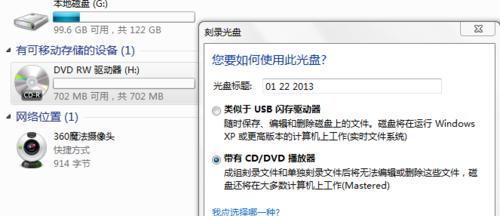
3.插想电脑自带的光盘。
进入BIOS设置
1.开机时按下F2或者Del键进入BIOS设置界面;
2.找到“Boot”或“启动”选项;
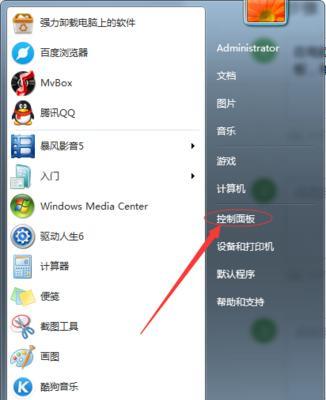
3.设置光驱为第一启动设备。
启动光盘
1.保存并退出BIOS设置;
2.重启电脑;
3.按任意键启动光盘。
选择安装方式
1.进入安装界面后,按Enter键继续;
2.按F8键接受许可协议;
3.选择需要安装系统的分区。
删除旧系统
1.选中旧系统所在的分区;
2.按D键删除该分区;
3.按L键确认删除。
创建新分区
1.选择未分配空间;
2.按Enter键进行新分区创建;
3.设置新分区的大小和格式化方式。
安装系统
1.选择新创建的分区;
2.按Enter键开始安装;
3.等待系统文件的复制和安装。
重启电脑
1.安装完成后,电脑将自动重启;
2.在重启过程中,不要移除光盘。
设置用户信息
1.在出现的欢迎界面中,点击下一步;
2.填写你的用户名和计算机名称;
3.设置密码和密码提示。
选择网络连接方式
1.选择适合你的网络连接方式;
2.如果不确定,选择典型设置。
更新系统时间
1.选择你所在的时区;
2.校准系统时间。
选择工作组
1.如果你的电脑是家庭用户,选择"家庭";
2.如果你的电脑连接到公司网络,选择"公司"。
安装驱动程序
1.安装完成后,插想电脑自带的驱动光盘;
2.运行驱动安装程序,按照提示完成安装。
安装常用软件
1.打开浏览器,下载和安装你需要的常用软件;
2.重启电脑后,系统安装就完全完成了。
通过本文的介绍,我们可以看到,使用联想电脑光盘装XP系统并不复杂,只需几个简单的步骤就能完成。然而,在进行任何系统操作前,请一定备份重要数据,以防发生意外情况。希望本文对你在联想电脑上安装XP系统有所帮助!
标签: 联想电脑
相关文章

Windows8.1是微软推出的一款优秀操作系统,拥有许多新功能和改进。本文将为您提供一份简单易懂的教程,帮助您在联想电脑上安装Windows8.1操...
2025-07-09 200 联想电脑
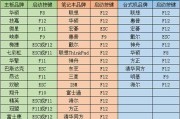
在日常使用联想电脑的过程中,由于各种原因可能会遇到系统出现故障或需要重装的情况。本文将以联想电脑如何使用启动盘重装系统为主题,详细介绍具体操作步骤和注...
2025-07-08 170 联想电脑
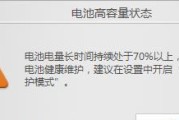
在使用联想电脑G40过程中,有时我们会遇到系统出现故障或运行变慢的情况,这时候进行系统重装是一个解决问题的有效方法。本文将详细介绍如何使用G40的一键...
2025-07-05 156 联想电脑

在安装系统时,有时我们会遇到无法通过光盘或下载的ISO文件安装系统的情况。而使用U盘启动安装系统则成为了一种常见且便捷的解决方案。本文将为大家详细介绍...
2025-06-11 168 联想电脑
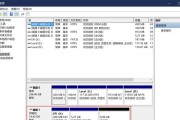
在使用电脑的过程中,我们经常会遇到系统卡顿、运行慢等问题,这时候升级系统就成了一个有效解决办法。本文将为大家详细介绍如何通过使用联想电脑u盘来升级系统...
2025-06-07 181 联想电脑

在现代化的信息社会中,电脑已经成为人们生活中不可或缺的工具。当我们需要重新安装操作系统时,使用U盘安装系统成为一种快速、方便且可靠的方法。本文将详细介...
2025-06-05 212 联想电脑
最新评论